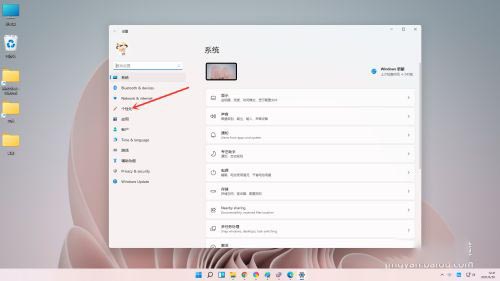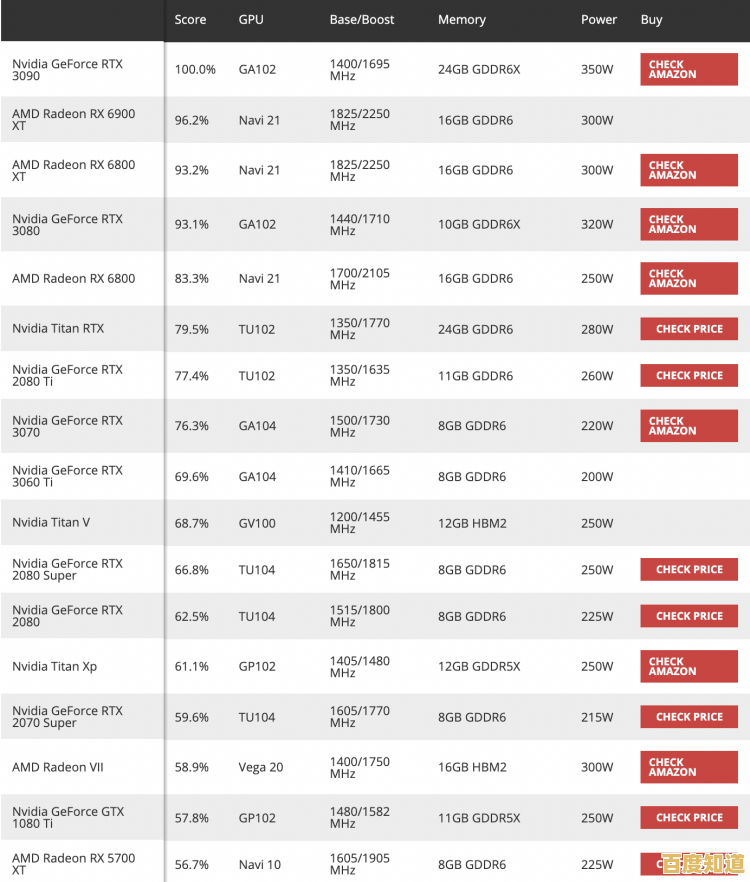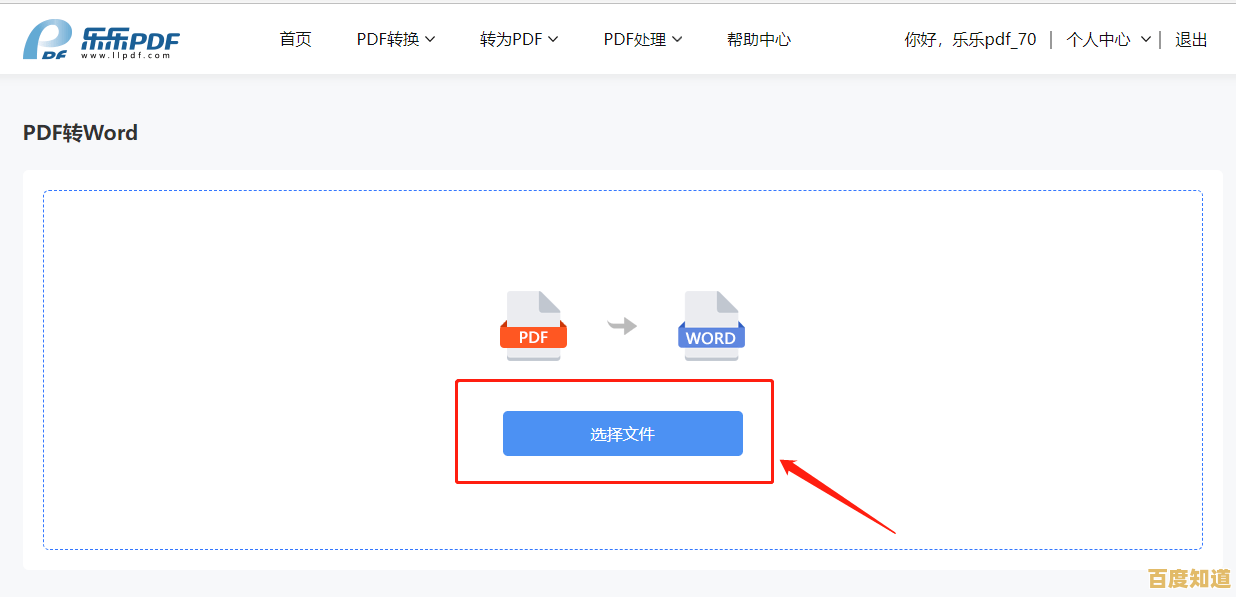详解Win11截图功能:从捕获到保存的完整操作流程
- 问答
- 2025-10-29 09:43:51
- 14
打印屏幕键
这是最基础的方法,在键盘上找到一个标有 PrtScn 或 PrtSc 的按键。
- 操作:直接按下此键,它会将当前整个屏幕的图像复制到剪贴板。
- 后续:你需要打开一个能粘贴图片的程序(比如画图工具、Word文档或微信聊天窗口),然后按 Ctrl + V 粘贴,才能看到并保存图片。
根据微软官方支持文档所述,此方法适用于快速截取全屏并计划进行编辑的情况。
快速截图与自动保存:Win + Shift + S
这是Windows 10/11中最受推荐的高效截图方法。
- 启动:同时按下键盘上的 Windows徽标键 + Shift + S,屏幕会变暗,顶部会出现一个条形工具栏。
- 选择模式:工具栏提供四种选择:
- 矩形截图:自由拖动鼠标划出一个矩形区域。
- 窗口截图:点击任何一个打开的窗口,会单独截取该窗口。
- 全屏截图:截取整个屏幕,效果和按PrtScn键一样。
- 自由形状截图:可以用手绘制任意形状的封闭区域进行截图。
- 捕获:选择模式并完成区域选择后,截图会瞬间被复制到剪贴板。
- 通知与编辑:屏幕右下角会弹出通知,点击这个通知,截图会在 “截图和草图” 应用中打开,你可以用笔、荧光笔、尺子等工具对图片进行标注和裁剪。
- 保存:在“截图和草图”应用中,点击右上角的磁盘图标或使用 Ctrl + S,选择保存位置和格式(如PNG、JPEG),即可完成保存。
根据微软官方支持文档,此组合键是调用“截图工具”的快捷方式,提供了灵活的捕获选项。
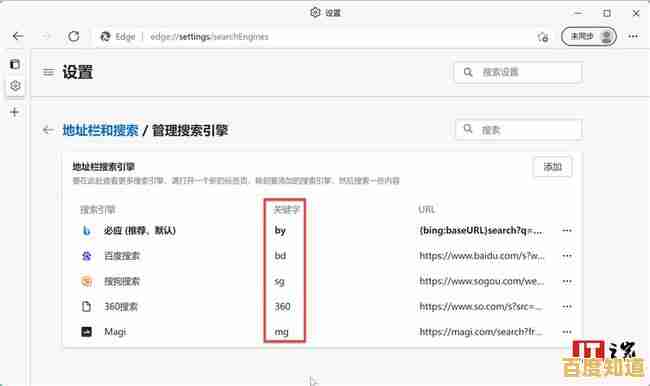
游戏截图:Win + Alt + PrtScn
这个功能专为游戏玩家设计,它通过Xbox Game Bar实现。
- 操作:在玩游戏或使用全屏应用时,按下 Win + Alt + PrtScn。
- 效果:屏幕右上角会短暂提示“屏幕截图已保存”,这张截图会自动保存为文件,你不需要手动粘贴。
- 查找截图:截图默认保存在“视频”文件夹下的“捕获”子文件夹中,你也可以按 Win + G 打开Xbox Game Bar,在“图库”中查看所有捕获的截图和录像。
根据微软官方对Xbox Game Bar的介绍,此功能旨在方便玩家在不中断游戏的情况下保存精彩瞬间。
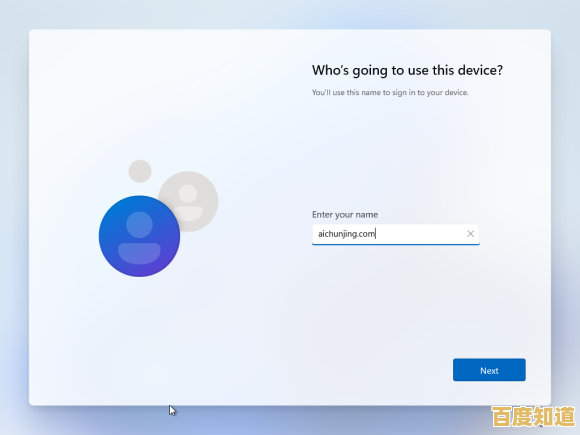
专业工具:使用“截图工具”应用
除了快捷键,你还可以直接打开专门的“截图工具”应用。
- 打开方式:点击开始菜单,直接搜索“截图工具”并打开。
- 功能:应用窗口上有“新建”按钮,点击后同样会触发和 Win + Shift + S 一样的屏幕覆盖和工具栏,操作完全一致,它的优点是你可以预先设置截图延迟(如3秒或10秒),方便捕捉下拉菜单等需要准备的画面。
- 编辑与保存:截图后同样在应用内打开,进行编辑后保存。
总结一下从捕获到保存的核心流程:
- 选择方法:根据你的需求(全屏、区域、游戏)选择上述一种方法。
- 执行捕获:按下对应快捷键或点击应用按钮。
- 处理图片:
- 如果截图在剪贴板(如按PrtScn键后),需要粘贴到其他应用再保存。
- 如果使用了“截图工具”或Game Bar,截图会自动在相关应用中打开供你编辑。
- 最终保存:在编辑界面,点击“保存”按钮,选择存放位置和文件名即可。
本文由谭婉清于2025-10-29发表在笙亿网络策划,如有疑问,请联系我们。
本文链接:http://shandong.xlisi.cn/wenda/66228.html